Mẫu bảng excel thời khóa biểu lớp học. Mẫu lịch học điền vào Word
Trong PSD. Kích thước của kho lưu trữ zip là 2,85 Mb.
Trước tiên, bạn cần tìm nền mà chúng tôi sẽ tạo lịch học cho một sinh viên. Đối với điều này, bất kỳ hình nền nào khác theo chủ đề trường học hoặc hình nền dành cho trẻ em đều có thể phù hợp.
1. Mở nền photoshop đã tìm thấy,
2. Tạo một lớp mới, sử dụng công cụ Khu vực hình chữ nhật và chọn một hình chữ nhật hoặc hình vuông có kích thước bằng trang tính trong tương lai, trên đó sẽ viết lịch trình của một ngày cụ thể trong tuần. Tôi đã tạo vùng chọn có kích thước 400 x 400 px. Điền nó với màu trắng.

3. Bây giờ, dùng Oval Marquee Tool (bán kính lông vũ 1) và tạo một vùng chọn hình tròn trên tấm giấy trắng đã tạo. Kích thước gần đúng là 20 x 20 pixel. Đây sẽ là lỗ trên tờ giấy:

4. Chọn lại công cụ Rectangular Marquee và giữ phím Shift, kéo vùng chọn lên trên, vượt ra ngoài đường viền của trang tính một chút:

5. Nhấp vào Xóa:

6. Nhấn Shift và nhấp chuột phải vài lần. Bằng cách này, bạn sẽ kéo nhẹ vùng chọn sang bên phải mà không di chuyển theo chiều dọc. Nhấp vào Xóa một lần nữa. Lặp lại bước này nhiều lần cho đến khi bạn có một cạnh bị rách:

7. Nhấp đúp chuột vào lớp giấy (lớp trên cùng) và bạn sẽ được đưa đến các tùy chọn lớp phủ. Kích hoạt Shadow và đặt các cài đặt sau cho nó:

8. Chúng tôi vẽ một tờ. Tạo một lớp mới. Nhấp vào giữa lớp trên cùng và lớp trước đó bằng phím Alt được nhấn, trong bảng lớp, chúng tôi nhận được:

8. Lấy Công cụ Rectangular Marquee Tool, lớn hơn một chút so với chiều rộng của trang tính trắng của chúng ta, kích thước dọc khoảng 30px:
9. Tạo vùng chọn trên trang giấy trắng. Áp dụng các lệnh Editing -> Stroke. Đặt chiều rộng nét là 1 px, màu #97c7df

10. Di chuyển vùng chọn xuống vừa đủ sao cho cạnh trên của vùng chọn khớp với cạnh dưới của nét vẽ và vuốt lại vùng chọn với cùng cài đặt. Vì vậy, hãy tiếp tục cho đến khi bạn vẽ toàn bộ trang tính:
11. Bây giờ hãy sử dụng công cụ chọn đường thẳng đứng một pixel 
và tạo một vùng chọn nơi sẽ có các lề. Áp dụng lại lệnh Stroke. Chiều rộng - 3px, màu - #d63d5e:

12. Khi lớp trên cùng đang hoạt động, hãy nhấn CTRL + E. Thao tác này sẽ hợp nhất lớp trên cùng với lớp trước đó. Nhấn 5 lần Ctrl + J - nhân đôi tờ giấy 5 lần. Tổng cộng chúng ta có 6 lớp với một tờ giấy. Phân phối chúng đồng đều trên toàn bộ nền bằng công cụ di chuyển, làm cho từng cái hoạt động lần lượt. Đối với các sheet bên ngoài, sử dụng lệnh Edit -> Transform -> Rotate (không bắt buộc, tất cả phụ thuộc vào ý tưởng của bạn).

13. Chúng tôi ký vào lịch học. Chúng tôi tạo dòng chữ bằng màu đỏ ~ 48 pixel, màu #d21c1c, phông chữ tôi đã chọn TagirCCT.
14. Chúng tôi ký tên vào từng tờ với cùng một phông chữ và màu sắc (từ thứ Hai đến thứ Bảy), cỡ chữ ~ 18 pixel. Ký các tờ cực đoan, đặt kiểu tăng, uốn cong - theo chiều ngang và di chuyển thanh trượt trên thang điều chỉnh phía trên.
Lịch trình là một phần quan trọng trong cuộc sống của chúng tôi. Với sự trợ giúp của lịch trình, chúng tôi không chỉ phân bổ thời gian mà còn giảm căng thẳng, đánh giá tiến độ thực hiện công việc và chuẩn bị cho những sự kiện không lường trước được.
Không thành vấn đề nếu bạn đang tạo danh sách việc cần làm hoặc lên kế hoạch cho một sự kiện. Dù bạn làm gì, một lịch trình sẽ giúp bạn bám sát mục tiêu của mình và không bao giờ đánh mất bất cứ điều gì.
Mẫu là cách dễ nhất để tạo lịch biểu. Trong bài viết này, bạn sẽ tìm thấy mô tả về các mẫu lịch biểu tốt nhất cho ngày, tuần và tháng trong Excel, cũng như hướng dẫn từng bước để tìm các mẫu phù hợp với nhiệm vụ của bạn và tùy chỉnh chúng.
Bạn cũng sẽ tìm hiểu cách sử dụng mẫu bảng chấm công trong Smartsheet, một công cụ quản lý công việc dựa trên bảng tính cho phép bạn tạo bảng chấm công nhanh hơn Excel, đồng thời cung cấp nhiều tùy chọn định dạng và tùy chọn cộng tác hơn.
Cách tùy chỉnh mẫu của bạn trong Excel
Thật dễ dàng để tùy chỉnh cài đặt lịch trình hàng ngày, hàng tuần hoặc hàng tháng của bạn trong Excel. Bạn có thể chọn mã màu cho các thành phần nhất định, chẳng hạn như cuộc hẹn với bác sĩ hoặc ngày sinh nhật hoặc thay đổi loại và kích cỡ phông chữ. Bạn cũng có thể thêm biểu trưng vào lịch của mình nếu bạn sử dụng nó khi làm việc với khách hàng.
1. Định dạng phông chữ
- Để thay đổi kích thước phông chữ của các tiêu đề, hãy chọn tất cả các tiêu đề. Trên tab Trang chủ, bạn có thể chọn loại và kích thước phông chữ.
- Để định dạng đánh dấu ngày hoặc giờ, hãy chọn toàn bộ cột hoặc tất cả các trường ngày. Trên tab Trang chủ, bạn có thể thay đổi loại và kích thước phông chữ.
2. Thay đổi màu sắc
Bạn có thể thay đổi màu phông chữ hoặc màu nền của lịch biểu của mình. Việc sử dụng mã màu có thể hữu ích trong việc làm nổi bật các hoạt động hoặc nhiệm vụ nhất định.
- Để thay đổi màu nền của toàn bộ hàng, nhấp vào biểu tượng thùng sơn rồi chọn màu tô.
- Để chọn mã màu cho một sự kiện, hãy đặt thông tin nhiệm vụ hoặc cuộc hẹn vào trường ngày. Sau đó chọn văn bản, nhấn vào biểu tượng thùng sơn và chọn màu tô phù hợp.
3. Thêm hình ảnh
Cá nhân hóa lịch trình của bạn bằng cách thêm hình ảnh chẳng hạn như logo công ty của bạn.
- Trên tab Chèn, chọn Minh họa. Tải lên hình ảnh bạn muốn sử dụng.
- Hình ảnh sẽ được thêm vào bảng của bạn, sau đó bạn có thể di chuyển nó đến vị trí mong muốn.
Nếu bạn muốn thêm logo hoặc hình ảnh vào đầu lịch trình, trước tiên bạn có thể cần thêm một vị trí để đặt thành phần này.
- Nhấp chuột phải vào hàng đầu tiên của toàn bộ bảng và chọn Dán.
- Chọn Chèn hàng.
- Lặp lại các bước này để thêm bao nhiêu dòng tùy ý.
- Để tạo nền cho các dòng mới có màu trắng, chọn các dòng mới, nhấp vào biểu tượng thùng sơn và chọn màu trắng.
- Để xóa các dòng đánh dấu phía trên thanh tiêu đề, hãy chọn thanh tiêu đề, nhấp vào biểu tượng "Biên giới" và chọn tùy chọn "Không có viền".
Bây giờ bạn có thêm một khoảng trống ở trên cùng để đặt hình ảnh của mình.
Mẫu lịch biểu: có sẵn để in hoặc trực tuyến
Ngoài việc chọn mẫu lịch trình tốt nhất cho nhu cầu của mình, bạn sẽ cần phải quyết định những tùy chọn in và chia sẻ trực tuyến mà mẫu sẽ có.
Nhiều người in lịch trình của họ ra rồi treo lên tường hoặc tủ lạnh. Khi nói đến danh sách công việc phải làm hoặc các cuộc hẹn và cuộc họp cá nhân, nhiều người giữ chúng trong ví hoặc túi xách của họ để dễ dàng truy cập và sử dụng.
Một lịch trình in sẵn và dễ tiếp cận có thể hữu ích, nhưng nhìn chung, lịch giấy có nhiều khả năng khiến cuộc sống của bạn trở nên hỗn loạn và vô tổ chức hơn. Nếu bạn quên hoặc mất lịch, bạn sẽ phải bắt đầu lại từ đầu. Nếu ai đó muốn chỉnh sửa hoặc thêm dữ liệu vào lịch, bạn sẽ không biết ai đã thực hiện những thay đổi đó, trừ khi bạn có thể nhận ra người đó bằng chữ viết tay của họ. Và cuối cùng, vị trí trong lịch như vậy luôn bị hạn chế, nó sẽ nhanh chóng lấp đầy và trông lộn xộn, với rất nhiều thay đổi và bổ sung.
Nếu bạn cần quyền truy cập được đảm bảo vào lịch biểu của mình vào bất kỳ thời điểm nào trong ngày, hãy chọn giải pháp cộng tác dựa trên đám mây. Bạn cần có thể xem và chỉnh sửa lịch trình của mình bất kỳ lúc nào trên điện thoại thông minh hoặc máy tính của mình.
Ngoài ra, bằng cách chuyển lịch trình sang đám mây, bạn có thể tiết kiệm rất nhiều giấy. Nếu bạn dự định chia sẻ lịch này với người khác, một công cụ trực tuyến sẽ giúp bạn giao tiếp hiệu quả hơn và tạo ra các thay đổi. Bạn sẽ có thể xem những gì đã được chỉnh sửa, cũng như chọn mức độ quyền được cấp bằng cách gán cho người dùng quyền của người quan sát, biên tập viên hoặc quản trị viên.
Cuối cùng, nhiều công cụ trực tuyến cung cấp các tính năng cộng tác cho phép bạn thêm thảo luận, đặt lời nhắc hoặc thông báo, chuyển từ chế độ xem thông thường sang chế độ xem Gantt hoặc chế độ xem lịch và đính kèm tệp đính kèm.
Tạo lịch trình hợp tác, đơn giản trong Smartsheet
Smartsheet là một công cụ quản lý công việc dựa trên bảng tính cung cấp một tập hợp các tính năng mạnh mẽ để cộng tác và giao tiếp. Với hàng chục mẫu tích hợp sẵn và các tính năng chia sẻ, Smartsheet lý tưởng cho cả việc lập lịch trình tác vụ đơn giản và lịch trình dự án phức tạp hơn. Việc tùy chỉnh mẫu rất dễ dàng: chỉ cần nhấp chuột phải vào cột để đổi tên tiêu đề hoặc nhấp đúp vào bất kỳ ô nào để thêm thông tin cần thiết. Bạn cũng có thể thay đổi màu sắc, phông chữ hoặc chuyển đổi giữa các chế độ xem Gantt, lịch hoặc lưới.
Dưới đây là 14 mẫu lịch biểu trong Smartsheet:
Mẫu lịch biểu hàng tuần trong Smartsheet
Các mẫu lịch trình hàng tuần này bao gồm tất cả 7 ngày trong tuần, từ Thứ Hai đến Chủ Nhật. Nhiều mẫu sử dụng cấu trúc phân cấp để sắp xếp thông tin, chứa các hàng con mà bạn có thể thu gọn hoặc mở rộng để ẩn hoặc hiển thị các ngày hoặc nhiệm vụ cụ thể.
Tất cả các mẫu này làm nổi bật các tính năng cộng tác của Smartsheet. Ví dụ, trong lịch học hàng tuần, bạn có thể chọn mã màu cho lớp học để bạn có thể nhanh chóng hình dung lịch học hàng tuần của mình. Trong mẫu kế hoạch ăn trưa, bạn có thể thêm liên kết đến các công thức nấu ăn yêu thích của mình để truy cập nhanh và trong lịch trình dọn dẹp nhà cửa hàng tuần, bạn có thể phân công công việc gia đình cho những người cụ thể để cả gia đình có việc để làm.
Ngày tốt! Trong bài viết này, bạn sẽ học cách tạo đúng mẫu lịch học được điền trên máy tính.
Để bắt đầu, tôi sẽ lưu ý những ưu điểm của lịch học (trường đại học). Nó giúp tổ chức các hoạt động của mọi người (không chỉ học sinh, mà cả các nhóm người lớn tuổi), trực quan hóa và cấu trúc tất cả các môn học ở dạng đơn giản, dễ hiểu và quan trọng nhất.
Tài liệu này đã được sử dụng rộng rãi trong lĩnh vực giáo dục: các bảng lịch trình được đặt ở nơi dễ thấy sẽ giúp bạn không quên bất cứ điều gì, có trách nhiệm và có tổ chức hơn. Nó đã có liên quan trong nhiều năm để giải quyết các vấn đề với sự thiếu tập trung thích hợp, thiếu thời gian, hay quên.
Lịch trình phù hợp giúp bạn luôn bận rộn! Và sự hài lòng về số lượng công việc bạn hoàn thành trong một ngày là một cảm giác không thể so sánh được.
Bạn có thể tải xuống miễn phí các mẫu lịch học bằng cách nhấp vào nút bên dưới.

Nếu một người mới bắt đầu tuân theo một lịch trình, điều quan trọng là phải khuyến khích anh ta, không nên quá nghiêm khắc khi điều gì đó không thành công. Thời điểm tổ chức là khó khăn nhất trong cuộc đời của bất kỳ người nào, cho dù đó là một công việc mới hay những lớp học đầu tiên ở trường / học viện.
Hãy chuyển sang phần cốt lõi của bài viết, xem xét các tiêu chí được tính đến khi vẽ bố cục. Các thành phần bắt buộc của stprint này:
- Cấu trúc rõ ràng theo ngày trong tuần.
- Đủ dòng và không gian để lấp đầy.
- Chữ in rõ ràng, không nhỏ (để học sinh tiểu học dễ sử dụng).
Sắc thái mong muốn:
- Trang trí đẹp mắt.
- Có lịch báo chuông (kết thúc - bắt đầu tiết học).
- Cột "Dành cho ghi chú" hoặc một nơi dành cho nhãn dán mà bạn có thể viết ghi chú (có nghĩa là lịch trình sau đó được cá nhân in ra).
- Đồ trang trí để lựa chọn.
- Tạo một chiếc túi nhỏ để đựng những thứ nhỏ (tất nhiên, nếu bạn định dán lịch lên tường, treo lên, v.v.).
Chọn các tiêu chí bạn cần và bắt đầu làm việc!
Nếu bố cục lịch trình của học sinh được chuẩn bị riêng (cho con bạn hoặc được đặt hàng), thì hãy thương lượng trước thiết kế mong muốn, hay đúng hơn là chọn một bức tranh cụ thể cùng với người có liên quan.
Vì vậy, bạn có thể tránh những khiếu nại không cần thiết chống lại bạn.
Đi qua các điểm từ "Sắc thái mong muốn" là tốt.
Mẫu có thể được tạo bằng nhiều trình chỉnh sửa đồ họa khác nhau, phổ biến nhất trong số đó là: Adobe Photoshop, Movavi Photo Editor, v.v. Có rất nhiều bài viết trên Internet về các công cụ cho loại hoạt động này. Chọn những gì bạn thích, bởi vì hương vị và màu sắc ...
Điểm quan trọng
Khi bắt đầu tạo, đừng quên một vài điểm chính:
- Không làm việc trên một lớp trong mọi trường hợp, hãy tạo chúng với số lượng đủ.
- Theo dõi vị trí của văn bản để nó có thể được nhìn thấy (điều này làm cho nó dễ hiểu hơn, loại bỏ rất nhiều nỗ lực để đọc).
- Tốt hơn là nên chú ý đến độ tương phản của nền và văn bản: tốt hơn là không sử dụng kết hợp màu xanh lá cây và màu vàng.
- Chọn một gamma có màu sáng nhạt mà không bị phân tâm khỏi bản chất của bố cục.
- Lưu các bước trung gian theo định kỳ - không ai tránh khỏi sự cố mất điện ngẫu nhiên và chương trình bị treo, và bắt đầu lại từ đầu không phải là một điều dễ chịu.
- Tránh quá nhiều chi tiết khiến học sinh mất tập trung.
- Hãy thử đánh dấu tên của các ngày trong tuần và định dạng văn bản để văn bản dễ nhìn hơn.
- Khi làm việc trong trình chỉnh sửa đồ họa, hãy nghỉ giải lao trong 10-15 phút, tránh xa lịch trình và sau đó xem lại. Bạn có thể sẽ thấy một số sai sót mà trước đây không được chú ý.
Trước khi bắt đầu làm việc với bố cục, tôi khuyên bạn nên xem bảng màu - viết tên của các màu vào thanh tìm kiếm và đánh giá chúng theo ý kiến của bạn - điều này sẽ đẩy nhanh quá trình thiết kế và lên lịch. Trên hình ảnh đã chọn, đi qua ống nhỏ mắt, lấy màu cho văn bản.
Lên mạng để tìm cảm hứng và ý tưởng mới nếu cần. Ngoài ra, nếu bạn muốn, hãy tải xuống các phông chữ yêu thích của bạn mang lại sự thú vị và quyến rũ, được hầu hết khách hàng chấp nhận.
Tóm lại, tôi muốn nói rằng thời gian là nguồn tài nguyên có hạn và không thể tái tạo, do đó, trước hết, hãy quan tâm và đừng để trẻ quá tải với một số lượng lớn các môn học tự chọn và học thêm, cho dù chúng có vẻ quyến rũ đến đâu. Một lịch trình chuẩn hóa, tải trọng khả thi được đo lường đối với đứa trẻ là chìa khóa thành công.
Thấm nhuần kỹ năng quản lý thời gian từ thời thơ ấu, và ở tuổi trưởng thành, điều đó sẽ dễ dàng hơn nhiều đối với anh ấy. Tính toán chính xác lượng thời gian dành cho từng mục trong danh sách việc cần làm hoặc lịch trình, bởi vì chúng ta thường đánh giá thấp nhiệm vụ này hoặc nhiệm vụ kia và kết quả là chúng ta không có thời gian để hoàn thành những gì đã lên kế hoạch trong ngày.
Có nhiều hệ thống lập kế hoạch. Cái nào phù hợp nhất? Mời các bạn tìm hiểu trong những ngày tới! Tải xuống các mẫu từ tàu lượn của chúng tôi, thử và chọn phương pháp phù hợp với bạn.
phương pháp nhanh nhẹn
“Đừng lãng phí nỗ lực và sự chú ý của bạn vào hàng triệu thứ nữa. Đặt ưu tiên và tập trung vào chúng. Đây là điều phân biệt người thành công với kẻ thất bại,” Katerina Lengold viết. Trong tạp chí nhanh nhẹn có bìa màu đen Cosmos, Katerina gợi ý nên tập trung vào ba mục tiêu đa dạng khi lập kế hoạch cho tuần của bạn.
Trong ngày, hãy làm theo hai quy tắc. Trong nửa đầu, hãy hoàn thành ba nhiệm vụ quan trọng nhất, sau đó chuyển sang những việc ít quan trọng hơn. Lập kế hoạch mọi thứ trong khoảng thời gian 25 phút với 5 phút nghỉ giải lao. Tải xuống và in mẫu cho mỗi ngày trong tuần.

Tải xuống mẫu→
Đạt được thành tích trong ngày là điều bạn có thể khen ngợi bản thân. Lòng biết ơn trong ngày là điều tuyệt vời đã xảy ra với bạn ngày hôm nay.
Dành cho người sáng tạo
Adam Kurtz, tác giả của cuốn nhật ký Then and Now, khuyên bạn không nên viết ra những kế hoạch trong ngày mà hãy viết ra những sự kiện đã xảy ra với bạn. Hoặc những suy nghĩ đã đến thăm bạn.

Tải xuống các mẫu - cho nửa đầu tuần và thứ hai →
Vào cuối mỗi tuần, Kurtz đề nghị lấy hàng. Những gì đã đạt được trong bảy ngày qua?
Hữu ích tối đa
Thoạt nhìn, lịch trình một ngày trong Nhật ký hữu ích nhất trông giống như một lịch trình thông thường. Trên thực tế, mọi thứ thú vị hơn nhiều! Igor Mann và Renat Shagabutdinov đưa ra lời khuyên kinh doanh hàng tuần. Trong tuần đầu tiên, họ khuyên bạn nên học cách lập kế hoạch cho các vùng đệm trong thói quen hàng ngày của mình.
“Hãy chắc chắn để lại một khoảng cách đáng kể giữa các cuộc họp, không bao giờ sắp xếp lịch trình cho họ, ngay cả khi họ ở trong cùng một phòng hoặc không xa nhau. Cuộc sống luôn có những điều chỉnh, thời gian dành cho nhiều việc lặt vặt trong gia đình, đường đi (nếu các cuộc họp và công việc được phân tách trong không gian), phí, v.v. thời gian. Cách tiếp cận sai, bất kỳ sự chậm trễ nào cũng dẫn đến sự thay đổi trong toàn bộ lịch trình. Và nếu sau mỗi cuộc họp có một khoảng thời gian, thì có sự linh hoạt. Nếu cuộc họp kết thúc đúng giờ, hãy bình tĩnh chuẩn bị cho nhiệm vụ tiếp theo hoặc thực hiện các nhiệm vụ “linh hoạt”. Nếu nó kéo dài, bạn không phải lo lắng rằng mình sẽ bị trễ cho lần tiếp theo.
Lịch trình là một phần quan trọng trong cuộc sống của chúng tôi. Với sự trợ giúp của lịch trình, chúng tôi không chỉ phân bổ thời gian mà còn giảm căng thẳng, đánh giá tiến độ thực hiện công việc và chuẩn bị cho những sự kiện không lường trước được.
Không thành vấn đề nếu bạn đang tạo danh sách việc cần làm hoặc lên kế hoạch cho một sự kiện. Dù bạn làm gì, một lịch trình sẽ giúp bạn bám sát mục tiêu của mình và không bao giờ đánh mất bất cứ điều gì.
Mẫu là cách dễ nhất để tạo lịch biểu. Trong bài viết này, bạn sẽ tìm thấy mô tả về các mẫu lịch biểu tốt nhất cho ngày, tuần và tháng trong Excel, cũng như hướng dẫn từng bước để tìm các mẫu phù hợp với nhiệm vụ của bạn và tùy chỉnh chúng.
Bạn cũng sẽ tìm hiểu cách sử dụng mẫu bảng chấm công trong Smartsheet, một công cụ quản lý công việc dựa trên bảng tính cho phép bạn tạo bảng chấm công nhanh hơn Excel, đồng thời cung cấp nhiều tùy chọn định dạng và tùy chọn cộng tác hơn.
Cách tùy chỉnh mẫu của bạn trong Excel
Thật dễ dàng để tùy chỉnh cài đặt lịch trình hàng ngày, hàng tuần hoặc hàng tháng của bạn trong Excel. Bạn có thể chọn mã màu cho các thành phần nhất định, chẳng hạn như cuộc hẹn với bác sĩ hoặc ngày sinh nhật hoặc thay đổi loại và kích cỡ phông chữ. Bạn cũng có thể thêm biểu trưng vào lịch của mình nếu bạn sử dụng nó khi làm việc với khách hàng.
1. Định dạng phông chữ
- Để thay đổi kích thước phông chữ của các tiêu đề, hãy chọn tất cả các tiêu đề. Trên tab Trang chủ, bạn có thể chọn loại và kích thước phông chữ.
- Để định dạng đánh dấu ngày hoặc giờ, hãy chọn toàn bộ cột hoặc tất cả các trường ngày. Trên tab Trang chủ, bạn có thể thay đổi loại và kích thước phông chữ.
2. Thay đổi màu sắc
Bạn có thể thay đổi màu phông chữ hoặc màu nền của lịch biểu của mình. Việc sử dụng mã màu có thể hữu ích trong việc làm nổi bật các hoạt động hoặc nhiệm vụ nhất định.
- Để thay đổi màu nền của toàn bộ hàng, nhấp vào biểu tượng thùng sơn rồi chọn màu tô.
- Để chọn mã màu cho một sự kiện, hãy đặt thông tin nhiệm vụ hoặc cuộc hẹn vào trường ngày. Sau đó chọn văn bản, nhấn vào biểu tượng thùng sơn và chọn màu tô phù hợp.
3. Thêm hình ảnh
Cá nhân hóa lịch trình của bạn bằng cách thêm hình ảnh chẳng hạn như logo công ty của bạn.
- Trên tab Chèn, chọn Minh họa. Tải lên hình ảnh bạn muốn sử dụng.
- Hình ảnh sẽ được thêm vào bảng của bạn, sau đó bạn có thể di chuyển nó đến vị trí mong muốn.
Nếu bạn muốn thêm logo hoặc hình ảnh vào đầu lịch trình, trước tiên bạn có thể cần thêm một vị trí để đặt thành phần này.
- Nhấp chuột phải vào hàng đầu tiên của toàn bộ bảng và chọn Dán.
- Chọn Chèn hàng.
- Lặp lại các bước này để thêm bao nhiêu dòng tùy ý.
- Để tạo nền cho các dòng mới có màu trắng, chọn các dòng mới, nhấp vào biểu tượng thùng sơn và chọn màu trắng.
- Để xóa các dòng đánh dấu phía trên thanh tiêu đề, hãy chọn thanh tiêu đề, nhấp vào biểu tượng "Biên giới" và chọn tùy chọn "Không có viền".
Bây giờ bạn có thêm một khoảng trống ở trên cùng để đặt hình ảnh của mình.
Mẫu lịch biểu: có sẵn để in hoặc trực tuyến
Ngoài việc chọn mẫu lịch trình tốt nhất cho nhu cầu của mình, bạn sẽ cần phải quyết định những tùy chọn in và chia sẻ trực tuyến mà mẫu sẽ có.
Nhiều người in lịch trình của họ ra rồi treo lên tường hoặc tủ lạnh. Khi nói đến danh sách công việc phải làm hoặc các cuộc hẹn và cuộc họp cá nhân, nhiều người giữ chúng trong ví hoặc túi xách của họ để dễ dàng truy cập và sử dụng.
Một lịch trình in sẵn và dễ tiếp cận có thể hữu ích, nhưng nhìn chung, lịch giấy có nhiều khả năng khiến cuộc sống của bạn trở nên hỗn loạn và vô tổ chức hơn. Nếu bạn quên hoặc mất lịch, bạn sẽ phải bắt đầu lại từ đầu. Nếu ai đó muốn chỉnh sửa hoặc thêm dữ liệu vào lịch, bạn sẽ không biết ai đã thực hiện những thay đổi đó, trừ khi bạn có thể nhận ra người đó bằng chữ viết tay của họ. Và cuối cùng, vị trí trong lịch như vậy luôn bị hạn chế, nó sẽ nhanh chóng lấp đầy và trông lộn xộn, với rất nhiều thay đổi và bổ sung.
Nếu bạn cần quyền truy cập được đảm bảo vào lịch biểu của mình vào bất kỳ thời điểm nào trong ngày, hãy chọn giải pháp cộng tác dựa trên đám mây. Bạn cần có thể xem và chỉnh sửa lịch trình của mình bất kỳ lúc nào trên điện thoại thông minh hoặc máy tính của mình.
Ngoài ra, bằng cách chuyển lịch trình sang đám mây, bạn có thể tiết kiệm rất nhiều giấy. Nếu bạn dự định chia sẻ lịch này với người khác, một công cụ trực tuyến sẽ giúp bạn giao tiếp hiệu quả hơn và tạo ra các thay đổi. Bạn sẽ có thể xem những gì đã được chỉnh sửa, cũng như chọn mức độ quyền được cấp bằng cách gán cho người dùng quyền của người quan sát, biên tập viên hoặc quản trị viên.
Cuối cùng, nhiều công cụ trực tuyến cung cấp các tính năng cộng tác cho phép bạn thêm thảo luận, đặt lời nhắc hoặc thông báo, chuyển từ chế độ xem thông thường sang chế độ xem Gantt hoặc chế độ xem lịch và đính kèm tệp đính kèm.
Tạo lịch trình hợp tác, đơn giản trong Smartsheet
Smartsheet là một công cụ quản lý công việc dựa trên bảng tính cung cấp một tập hợp các tính năng mạnh mẽ để cộng tác và giao tiếp. Với hàng chục mẫu tích hợp sẵn và các tính năng chia sẻ, Smartsheet lý tưởng cho cả việc lập lịch trình tác vụ đơn giản và lịch trình dự án phức tạp hơn. Việc tùy chỉnh mẫu rất dễ dàng: chỉ cần nhấp chuột phải vào cột để đổi tên tiêu đề hoặc nhấp đúp vào bất kỳ ô nào để thêm thông tin cần thiết. Bạn cũng có thể thay đổi màu sắc, phông chữ hoặc chuyển đổi giữa các chế độ xem Gantt, lịch hoặc lưới.
Dưới đây là 14 mẫu lịch biểu trong Smartsheet:
Mẫu lịch biểu hàng tuần trong Smartsheet
Các mẫu lịch trình hàng tuần này bao gồm tất cả 7 ngày trong tuần, từ Thứ Hai đến Chủ Nhật. Nhiều mẫu sử dụng cấu trúc phân cấp để sắp xếp thông tin, chứa các hàng con mà bạn có thể thu gọn hoặc mở rộng để ẩn hoặc hiển thị các ngày hoặc nhiệm vụ cụ thể.
Tất cả các mẫu này làm nổi bật các tính năng cộng tác của Smartsheet. Ví dụ, trong lịch học hàng tuần, bạn có thể chọn mã màu cho lớp học để bạn có thể nhanh chóng hình dung lịch học hàng tuần của mình. Trong mẫu kế hoạch ăn trưa, bạn có thể thêm liên kết đến các công thức nấu ăn yêu thích của mình để truy cập nhanh và trong lịch trình dọn dẹp nhà cửa hàng tuần, bạn có thể phân công công việc gia đình cho những người cụ thể để cả gia đình có việc để làm.
 Tại sao một người khóc mà không có lý do
Tại sao một người khóc mà không có lý do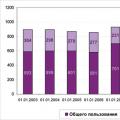 Dữ liệu chung về chiều dài đường ở Liên bang Nga Đường cao tốc xuyên Siberia, Nga
Dữ liệu chung về chiều dài đường ở Liên bang Nga Đường cao tốc xuyên Siberia, Nga Làm thế nào để tính toán khối lượng của một hộp?
Làm thế nào để tính toán khối lượng của một hộp?